Nekateri uporabniki sistema Windows so poročali, da nekatere aplikacije v njihovem sistemu ne delujejo pravilno nenadoma in analizirali smo težavo in ugotovili, da so bile njihove nastavitve regije morda enake krivec. Če regionalne nastavitve niso nastavljene v skladu z zahtevami vaše aplikacije, morda ne bo delovalo, kot se pričakuje. Če se tudi vi soočate z isto težavo in želite vedeti, kako spremeniti regionalni format, vas bo ta objava vodila, kako to storiti na dva načina.
vir:- https://www.elevenforum.com/t/change-regional-format-in-windows-11.4137/
Kako spremeniti regionalni format v sistemu Windows 11 z aplikacijo Nastavitve
1. korak: Odprite Nastavitve aplikacijo na vašem sistemu s pritiskom na Windows + I tipke skupaj na tipkovnici.
2. korak: Nato izberite Čas & jezik možnost v levem stranskem meniju aplikacije Nastavitve.

3. korak: Na desni strani okna izberite Jezik in regija kot je prikazano na spodnjem posnetku zaslona.

4. korak: Na strani Jezik in regija v razdelku Regija Izberite spustno možnost za Regionalni format kot je prikazano spodaj.
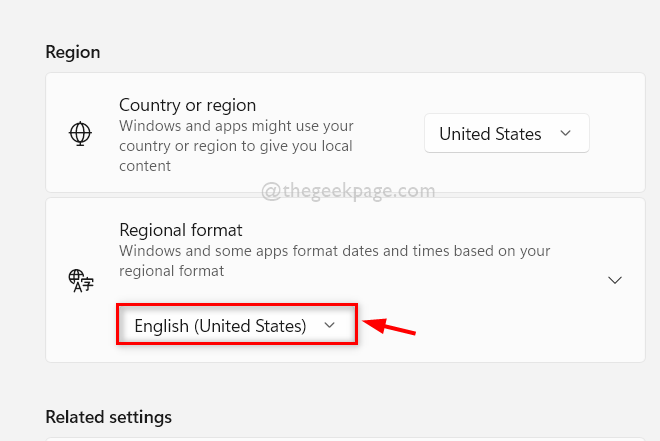
5. korak: Nato izberite ustrezen regionalni format s spustnega seznama po vaši želji, kot je prikazano spodaj.

6. korak: Zaprite okno z nastavitvami.
To je vse. Tako lahko spremenite regionalno obliko z aplikacijo Nastavitve v vašem sistemu.
Kako spremeniti regionalni format v sistemu Windows 11 z uporabo nadzorne plošče
1. korak: Odprite teci pogovorno okno s pritiskom na Windows + R tipke na tipkovnici.
2. korak: Nato vnesite intl.cpl v pogovornem oknu za zagon in pritisnite Vnesite ključ za odpiranje Regija neposredno okno z nastavitvami.

3. korak: kliknite Formati zavihek in nato kliknite Format možnost spustnega menija, da si ogledate spustni seznam, kot je prikazano spodaj.

4. korak: Na spustnem seznamu izberite regionalni format, ki ga želite nastaviti, kot je prikazano spodaj.
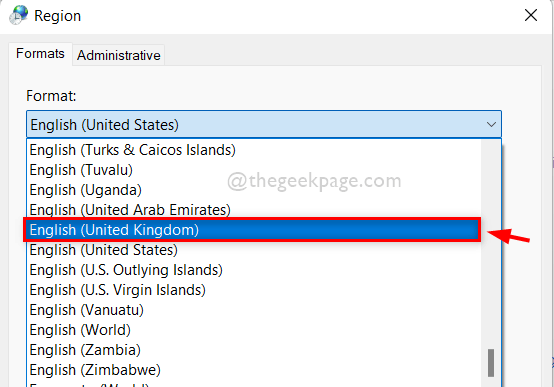
5. korak: Ko izberete nastavitve formata regije, kliknite Prijavite se in v redu narediti spremembe.

6. korak: Končno zaprite okno nadzorne plošče.
Tako lahko nastavite regionalni format z nadzorno ploščo v vašem sistemu.
Upam, da je bila ta objava zanimiva in koristna.
Sporočite nam v spodnjem razdelku za komentarje.
Hvala za branje!


